
Пользователи часто жалуются в Интернете, что клавиша Fn на их клавиатуре работает в обратном направлении. В этом случае нормальное использование ноутбука или компьютера становится невозможным из-за возникшей путаницы. Давайте рассмотрим, в чем суть проблемы и как ее решить, не обращаясь в службу.
Суть и причины неисправности
Кнопка Fn используется для расширения функциональности клавиатуры на ноутбуках и ПК. Клавиши F1 – F12 при нажатии и удержании выполняют другие функции. Они могут использоваться для изменения громкости, зависания, прокрутки, перехода к следующему файлу и т.д.
Однако бывают ситуации, когда на клавиатуре ноутбука или ПК клавиша Fn работает в обратном направлении. Причины могут быть самыми разными:
- Неправильные настройки BIOS;
- Отсутствие необходимых водителей;
- Неисправное оборудование.
Как правило, неисправность можно устранить самостоятельно, не обращаясь в сервисный центр и не покупая новое оборудование, см. ниже.

Что делать
Часто возникают ситуации, когда в Windows 10 Fn работает в обратном направлении. Когда вы обращаетесь в службу технической поддержки, последняя снимает с себя ответственность. Сотрудники объясняют, что Windows 10 нет в списке операционных систем, которые официально рекомендованы с данной моделью ноутбука (чаще всего так и бывает).
Производитель, в свою очередь, гарантирует нормальную работу клавиатуры и клавиши Fn при условии, что используется корректная версия программного обеспечения, действующая на момент выпуска модели устройства, прошедшая необходимые тесты. Если ключ работает наоборот, производитель операционной системы и ноутбука не несет ответственности.
Обе стороны утверждают, что пользователь несет ответственность за установку и использование неправильной версии операционной системы. Если клавиша Fn не работает или работает в обратном направлении, вам придется решить проблему самостоятельно. Ниже мы рассмотрим, как правильно это сделать.

Проверьте БИОС
Один из способов решения проблемы, если клавиша Fn работает в обратном направлении, – проверить настройки BIOS. Выполните следующие действия:
- Войдите в BIOS вашего ноутбука. Особенности перехода в этот раздел могут отличаться в зависимости от модели устройства. В большинстве случаев необходимо перезагрузить компьютер и нажать одну из клавиш действия во время запуска.
- Найдите опцию Режим клавиш действия, Режим горячих клавиш или Клавиши поведенческих функций (в зависимости от модели вашего устройства).
- Обратите внимание на параметр настройки. Если оно включено, это означает, что клавиша Fn на клавиатуре работает в обратном направлении. Чтобы клавиши работали нормально, установите значение Отключить.
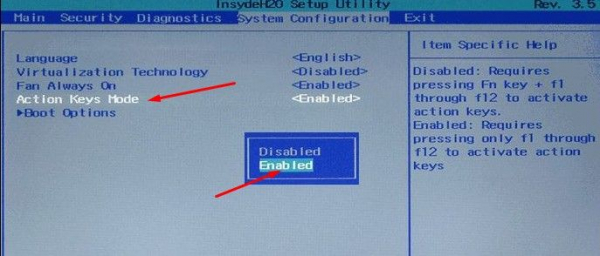
После внесения изменений сохраните настройки и перезагрузите компьютер.
Установите драйвер клавиатуры
Одной из причин того, что клавиша Fn на клавиатуре работает наоборот, является отсутствие драйвера или неисправное программное обеспечение. Попробуйте удалить его и установить снова. Перед этим загрузите необходимое программное обеспечение с официального сайта производителя. Поищите программное обеспечение для конкретной модели ноутбука, чтобы убедиться в правильности своих действий.
Выполните следующие действия, чтобы переустановить устройство:
- Нажмите кнопку Пуск.
- Перейдите в Диспетчер устройств.
- Перейдите в категорию Клавиатура.
- Найдите устройство, программное обеспечение которого вы хотите восстановить.
- Нажмите кнопку Удалить.
- Перезагрузите ноутбук/компьютер.
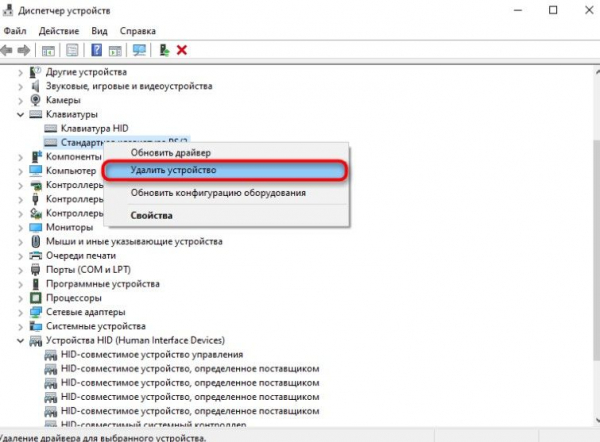
В Windows 10 необходимое программное обеспечение должно загрузиться автоматически. Если этого не произошло и кнопка Fn по-прежнему работает в обратном направлении, установите драйверы клавиатуры вручную. В качестве альтернативы можно использовать специальный модуль, например, TweakBit.
Используйте специальные программы
С помощью специального программного обеспечения можно активировать клавиатуру Fn, если она не работает должным образом или работает в обратном направлении. В качестве примера можно привести Magic Keyboard.
Что делать, если указанные способы не дают результата
В ситуации, когда описанные выше действия не дают эффекта, попробуйте полностью отключить кнопку. Это можно сделать двумя способами:
- Использование комбинации горячих клавиш. Нажмите комбинацию клавиш NumLock+Fn или Fn+F11. После этого функциональная клавиша должна погаснуть.

- Через BIOS. Для этого во время загрузки нажмите F8 или другую клавишу (в зависимости от модели вашего ноутбука). Затем выберите Конфигурация системы, а в разделе Режим клавиш действия выберите Отключено. Сохраните изменения.
После этого клавиша Fn на клавиатуре больше не будет работать. Но не спешите отключать его. Если он не работает должным образом или работает наоборот, попробуйте устранить неполадки. Как правило, ситуация решается внесением изменений в BIOS или установкой драйверов.

Важность клавиши Fn трудно переоценить. С его помощью можно расширить возможности клавиатуры и сделать устройство более удобным в использовании. Если это не помогло, попробуйте решить проблему, изменив настройки BIOS или переустановив программное обеспечение.



